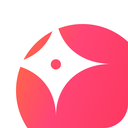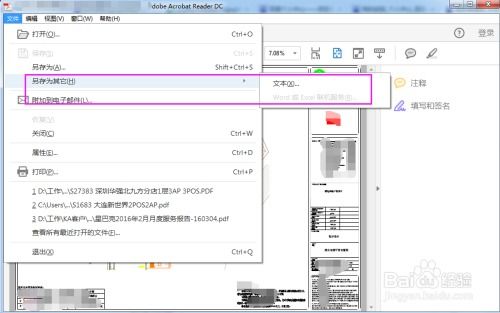轻松学会:如何将JPG图片转换成BMP格式
JPG图片转换为BMP格式是一项常见且实用的操作,无论是出于工作需要还是个人兴趣,掌握这一技能都大有裨益。本文将从多个方面详细介绍如何将JPG图片转换成BMP格式,帮助您轻松应对各种场景。

使用Windows自带的画图工具
Windows操作系统自带的画图工具是一个简单而有效的工具,能够轻松地将JPG图片转换为BMP格式。以下是具体步骤:
1. 打开画图工具:在Windows系统中,可以通过点击“开始”菜单,然后找到“附件”下的“画图”工具来打开它。也可以通过在搜索框中输入“画图”来直接找到并打开它。
2. 打开JPG图片:在画图工具中,点击“文件”菜单,选择“打开”,然后找到并选中需要转换的JPG图片文件,点击“打开”按钮。
3. 另存为BMP格式:图片打开后,再次点击“文件”菜单,选择“另存为”。在弹出的“另存为”对话框中,选择保存类型为“BMP图片(*.bmp)”,然后设置文件名和保存位置,点击“保存”按钮。
4. 完成转换:保存完成后,原JPG图片就被成功转换为了BMP格式的图片。
使用专业图像处理软件
对于需要更高级图像编辑和处理功能的用户来说,使用专业的图像处理软件如Adobe Photoshop或GIMP进行JPG到BMP的转换是一个更好的选择。
Adobe Photoshop
1. 打开软件并导入图片:首先,打开Adobe Photoshop软件,然后将需要转换的JPG图片导入软件中。可以直接点击“文件”菜单选择“打开”,或者将图片拖入Photoshop界面中。
2. 编辑与调整(可选):在软件中,可以对图片进行必要的编辑和调整,如裁剪、旋转、调整色彩等。这一步是可选的,取决于是否需要对图片进行预处理。
3. 导出为BMP格式:完成编辑后,选择“文件”>“另存为”选项,在弹出的对话框中选择保存位置。在“保存类型”或“格式”选项中,选择BMP格式,并点击“保存”按钮。
GIMP
GIMP是一个开源的图像处理软件,功能与Photoshop类似。
1. 打开软件并导入图片:打开GIMP软件,将需要转换的JPG图片导入软件中。
2. 编辑与调整(可选):同样,可以对图片进行必要的编辑和调整。
3. 导出为BMP格式:完成编辑后,选择“文件”>“导出为”选项,在弹出的对话框中选择保存位置。在“选择文件类型”中选择BMP格式,并点击“导出”按钮。
使用在线转换工具
在线转换工具是另一种方便快捷的JPG转BMP方法。这些工具无需安装任何软件,只需上传JPG图片并选择输出格式为BMP即可。以下是具体步骤:
1. 打开在线转换工具:在浏览器中搜索并打开一个可靠的在线图片格式转换工具网站,如“在线转换 .jpg .jpeg .png .bmp .heic免费图片格式转换器”(http://pic.55.la/)或“转转大师在线转换工具”(http://pdftoword.55.la/img2bmp/)。
2. 上传图片:在转换界面上,点击“上传文件”或“选择图片”按钮,将需要转换的JPG图片上传到网站。
3. 选择输出格式并转换:上传成功后,在界面上选择输出格式为BMP,并点击“开始转换”或“转换”按钮。
4. 下载转换后的图片:转换完成后,点击“下载”按钮将转换后的BMP图片保存到本地计算机。
使用专业转换软件
除了上述方法外,还可以使用一些专业的图片格式转换软件,如“汇帮图片处理器”等。这些软件通常具有更丰富的功能和更高的转换效率。
1. 下载并安装软件:从官方网站或可靠的软件下载平台下载并安装一款专业的图片格式转换软件。
2. 添加图片:打开软件后,按照界面提示添加需要转换的JPG图片。有些软件支持批量添加图片,可以大大提高转换效率。
3. 选择输出格式并转换:在软件界面中选择输出格式为BMP,并设置其他相关参数。然后点击“开始执行”或“转换”按钮进行转换。
使用命令行工具
如果您熟悉命令行操作,也可以使用命令行工具将图片转换为BMP格式。例如,在Windows系统上,可以使用命令行工具“convert”将图片转换为BMP格式。
1. 打开命令提示符窗口:按“Win + R”键,输入“cmd”并按回车键,打开命令提示符窗口。
2. 输入转换命令:在命令提示符窗口中输入以下命令:`convert input.jpg output.bmp`。其中,“input.jpg”是你要转换的图片文件名,“output.bmp”是你要保存的BMP格式文件名。
3. 完成转换:按下回车键,等待命令执行完成。转换成功后,可以在指定位置找到转换后的BMP格式图片。
注意事项
1. 保持图片质量:在使用图像编辑软件进行转换时,可以确保图像在转换过程中保持高质量,并且可以根据需要进行编辑和调整。
2. 文件大小限制:在线转换工具通常受到网络速度和文件大小的限制,转换较大的图片文件可能需要一些时间。
3. 软件版本差异:不同版本的图像编辑软件可能在界面和操作步骤上略有差异,但大体流程相似。
4. 安全性:请确保选择的在线转换工具是安全可靠的,以避免个人信息泄露或图片被恶意篡改的风险。
5. 格式特点:BMP格式通常比JPG格式占用更多的存储空间,因为它不进行有损压缩。因此,在选择转换格式时,请根据自己的需求和使用场景进行权衡。
通过上述方法,您可以轻松地将JPG图片转换为BMP格式。无论是使用Windows自带的画图工具、专业的图像处理软件、在线转换工具还是命令行工具,都能满足您的需求。希望本文能帮助您解决图片格式转换的问题,提高工作效率。
- 上一篇: 大闸蟹蒸制秘籍:掌握最佳时间,锁住鲜美滋味!
- 下一篇: 淘宝怎样购买基金?
-
 轻松学会:CAD图纸转JPG图片教程资讯攻略01-11
轻松学会:CAD图纸转JPG图片教程资讯攻略01-11 -
 如何将DWG文件转换成JPG图片格式?资讯攻略11-22
如何将DWG文件转换成JPG图片格式?资讯攻略11-22 -
 如何将Word文档转换为JPG图片资讯攻略03-03
如何将Word文档转换为JPG图片资讯攻略03-03 -
 如何将DWG文件转换为JPG图片资讯攻略11-05
如何将DWG文件转换为JPG图片资讯攻略11-05 -
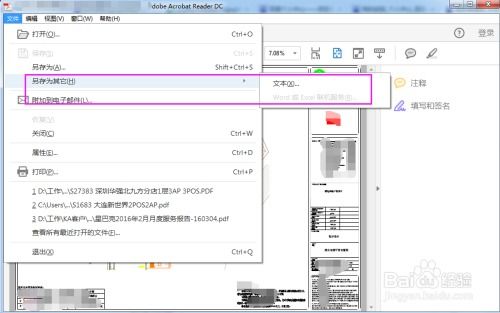 如何将PDF格式转换为JPG图片?资讯攻略12-09
如何将PDF格式转换为JPG图片?资讯攻略12-09 -
 怎样轻松实现DWG格式到JPG图片的转换?资讯攻略01-21
怎样轻松实现DWG格式到JPG图片的转换?资讯攻略01-21